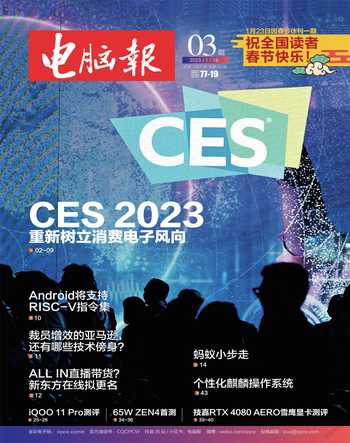玩转动态图表,让PPT瞬间高大上
木偶
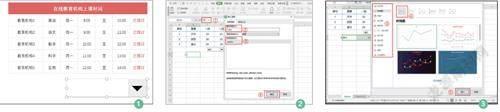
年终总结、新年规划、第一季度项目执行……面对一大堆已经或者正在计划中的PPT,感叹工作辛苦的同时,有否想过加入一些炫酷元素,让你的PPT脱颖而出呢?对于经常使用PPT的用户而言,动态图标的加入,绝对能让你的PPT瞬间拔高几个档次!
巧用Excel完成动态图表
动态图表是一种根据我们的选择,来实时展示不同信息的图表。它可以让数据由静态转为动态,更生动,更有灵魂地表现出来。在具体使用方面,以WPSOffice新建或打开Excel表格为例,依次点击“插入”-“窗体”-“组合框”,在表格内插入组合框(如图1)。
鼠标右键插入的控件(组合框),选择“设置对象格式”。在“设置对象格式”弹出框中选择“控制”,根据需要设置“数据源区域”(这里选择B2:B4区域),以及“单元格链接”(选择一个空白单元格,这里选择A6,这里尽量选择A列的单元格),“下拉显示项数”是自动生成,根据需要选择是否勾选“三维阴影”,然后点击“确定”。完成上述操作后,更换项目,会根据所控制的单元格改变数值,与原始数据的编号相对应。
选中B6单元格,点击“插入函数”,选择并插入INDEX函数。在INDEX函数中,“数组”表示我们要引用的区域,这里选择(A2:H4)区域(如图2)。
“行序数”表示要引用的行的序数,这里选择(A6);列序数,可使用(COLUMN())返回当前单元格所在的列序数;区域序数,对一个或多个单元格区域的引用,此案例这里可忽略(注意:COLUMN函数可返回数组单元格的列数,常常用于统计列数项目)。
设置完成后即可在B6单元格生成数值,后面填充其他单元格,或复制该公式到其他单元格生成数据(注:这里公式为“=INDEX(A2:H4,A6,COLUMN())”),再選中上述函数生成的数据,依次点击“插入”—“函数”,根据需要选择一种图表类型插入(如图3)。
此时,用户只需修改控件,数值就会发生改变,即可匹配到对应的图表。

能成为视觉焦点的词云图
除了插入动态图表能让PPT格调满满外,放上一张词云图更能让你的PPT成为视觉的焦点。
词云图通过字体大小和颜色的变化,让人一眼就能看到图表中最重要的信息。
词云图是一种很特殊的图表,它既没有坐标轴,也没有点线面的组合,可不同的呈现形式,令其在更具视觉冲击力的同时,内容表达也更为直接。打造词云图的过程并不算复杂,用电脑WPS打开要进行可视化的词频数据表格,选中需要可视化的数据。依次点击工具栏“插入”-“全部图表”中的“其他图表”,找到“词云图”,就可以了(如图4)。
点击图表右上角的设置,还可以调整“主题色”“标题”“附加信息”等配置项。
而除了在Excel中制作词云图,用户也可以直接在PPT中完成词云图的制作和插入。具体操作时只需打开一页空白PPT,依次点击工具栏“插入-全部图表”,在“其他图表”分类里找到“词云图”,就可以直接在PPT里插入词云图了,初始插入方式同Excel几乎一样。
插入之后,可以点击右侧的“编辑数据”,把示例数据替换成我们自己的数据。
在线生成图表
对于实在是懒得研究又或者PC未安装任何办公软件的用户,借助“镝数图表”“清流”等在线图表制作工具,同样能轻松获得想要的图表元素。
以“镝数图表”为例,进入官方主页后直接点击“免费试用”按键即可,其官方在这里提供了非常多的图表样式可供试用。选择想要试用的模板后会提示关注公众号登录,而后添加客服还可以领取7天的免费会员。图形化的编辑界面,用户不仅可以在页面中央位置看到编辑好的动态图表,更可以直接在右侧操作框中编辑图表颜色、大小或编辑其中的数据,简洁明了的界面,让职场“小白”也能轻松制作出炫酷的动态图表(如图5)。
不过当前作品无版权风险,会员用户可免费商用,非会员用户仅限个人/公益使用,而当前一个月的会员费用是25元,除可获得一些会员功能外,还能额外获得一些图文存储空间,这本身也是这类在线办公应用平台的获利方式,用户则可根据个人需求选择是否充值会员。